Internet-сервисы. Web-сервер
Продолжение. Начало в КГ №№ 44-46
Наверно, ни для кого не станет откровением тот факт, что web-сайт — это лицо предприятия. Сегодня своего сайта не имеют либо совсем молодые организации, либо безнадежно отстающие от времени. Его необходимость настолько очевидна, что не подлежит обсуждению. Разработку web-сервера можно выполнить различными путями. Как и в случае с электронной почтой, web-движок и наполнение проще всего разместить у провайдера. Напомню, что при этом теряется гибкость в выборе среды (жесткая привязка к платформе провайдера), усложняется администрирование (обновление по FTP, и только в рамках разрешенных действий), практически отсутствует контроль (единственный наблюдаемый показатель — счетчик посещений). Все это следствия удаленного размещения сервера, а указанные ограничения являются вынужденной мерой, которая диктуется политикой безопасности. Естественно, располагая сервер на собственных аппаратных средствах, мы получаем полную свободу выбора как среды, так и содержания. О том, как разместить web-сервер на стороне абонента, будет рассказано далее.
Выбирая серверное программное обеспечение, необходимо учитывать тот факт, что сайт в чистом виде, рассылающий простые HTML-страницы, может существовать только в его ранних версиях. Как правило со временем web-сервер обрастает дополнительными компонентами — например, средствами доступа к базам данных, возможно, мультимедийными серверными приложениями, средствами автоматизации администрирования и т.д. Поэтому основная среда должна поддерживать возможность функционального развития в будущем. Первый вопрос: на базе какого ПО решить эту задачу? Не станем сравнивать реализацию Web на платформе Unix, поскольку выбор ОС обоснован ранее (первая статья серии), остановимся именно на Windows. Самым распространенным ПО Web является Apache. Большая часть Internet построена на его основе. Apache имеет хорошие показатели по скорости, надежности и поддерживает большинство дополнительных программных расширений. Тем не менее, выберем для описания встроенный web-сервер из состава IIS (Internet Information Service). По моему далеко не бесспорному мнению, ПО, интегрированное в ОС, наилучшим образом согласовано с операционной системой и является, пожалуй, самым простым как в запуске, так и в последующем сопровождении. Это немаловажно, если собственный сервер устанавливается впервые. С другой стороны, в многолетней практике эксплуатации на различных сайтах я не заметил каких-либо существенных недостатков в IIS, хотя и не наблюдал работу в жестких режимах большой загруженности. Несколько отвлекаясь от основной темы, следует добавить к обоснованию еще один важный аргумент. При выборе web-среды и в процессе наполнения сайта желательно по возможности ограничить услуги сторонних предприятий. Я придерживаюсь консервативных взглядов, полагая, что система управления сайтом (СУС) полезна только в случае ее самостоятельной разработки. Иначе, во-первых, пользователь будет как "ученый кот" "ходить на цепи" вокруг исполнителя и по любым сколько-нибудь существенным изменениям в структуре и функциях сайта обращаться только к нему. Большинство исполнителей web-проектов имеют вполне логичное мнение, что проще написать свой код, чем разбираться в чужом. Во-вторых, любой готовый движок как правило уже содержит серверную часть WWW, и нет смысла настраивать его дважды. Поскольку все сервисы мы решили запускать самостоятельно, так и поступим.
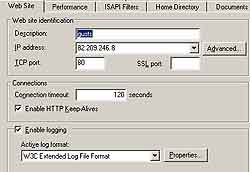 Установить Web можно непосредственно во время инсталляции Windows 2003, либо после нее. В последнем случае перед настройкой необходимо убедиться в том, что другие программные продукты (web-сервер сервера электронной почты, web-сервер межсетевого экрана и т.п.) либо настроены с отключением WWW, либо указанный сервис в этих приложениях запущен не с 80-го порта. Такие службы являются вспомогательными и не должны адресоваться по умолчанию с вашего URL на ваш IP в записи внешнего DNS. Итак, если IIS не был запущен во время установки Windows 2003, последовательно активизируйте опции меню Start — Control Panel — Add or Remove Programs — Add/Remove Windows Components. Откройте состав Application Server и активизируйте переключатель IIS в его свойствах. Проконтролируйте включение World Wide Web Service и File Transfer (FTP) Service — остальные опции можно изменять на ваше усмотрение. Для настройки WWW-сервиса запустите менеджер IIS (Start — Administrative Tools — Internet Information Services Manager). Перейдите на закладку Web Site (см. рис. 1).
Установить Web можно непосредственно во время инсталляции Windows 2003, либо после нее. В последнем случае перед настройкой необходимо убедиться в том, что другие программные продукты (web-сервер сервера электронной почты, web-сервер межсетевого экрана и т.п.) либо настроены с отключением WWW, либо указанный сервис в этих приложениях запущен не с 80-го порта. Такие службы являются вспомогательными и не должны адресоваться по умолчанию с вашего URL на ваш IP в записи внешнего DNS. Итак, если IIS не был запущен во время установки Windows 2003, последовательно активизируйте опции меню Start — Control Panel — Add or Remove Programs — Add/Remove Windows Components. Откройте состав Application Server и активизируйте переключатель IIS в его свойствах. Проконтролируйте включение World Wide Web Service и File Transfer (FTP) Service — остальные опции можно изменять на ваше усмотрение. Для настройки WWW-сервиса запустите менеджер IIS (Start — Administrative Tools — Internet Information Services Manager). Перейдите на закладку Web Site (см. рис. 1).
 В поле Description пропишите условное имя сайта, в поле IP address — адрес внешнего интерфейса в сторону провайдера (в представленном примере 82.209.246.8), поле TCP port оставьте со значением по умолчанию 80. Перейдите на закладку Home Directory (см. рис. 2) и укажите место размещения корневой директории как локальной на этом компьютере (A directory located on this Computer). Другие возможные значения — директория другого компьютера и переадресация на другой URL. Измените, если необходимо, путь к файлам вашего будущего сайта в поле Local Patch. В представленном примере прописан путь d:\inetpub\wwwroot. Желательно, чтобы корневой каталог не находился на общем диске с системными файлами сервера. Остальные значения пока можно оставить как есть — доступ к файлам в режиме "только чтение", включить ведение лог-файлов и сохранить без изменения параметры приложений и скриптов.
В поле Description пропишите условное имя сайта, в поле IP address — адрес внешнего интерфейса в сторону провайдера (в представленном примере 82.209.246.8), поле TCP port оставьте со значением по умолчанию 80. Перейдите на закладку Home Directory (см. рис. 2) и укажите место размещения корневой директории как локальной на этом компьютере (A directory located on this Computer). Другие возможные значения — директория другого компьютера и переадресация на другой URL. Измените, если необходимо, путь к файлам вашего будущего сайта в поле Local Patch. В представленном примере прописан путь d:\inetpub\wwwroot. Желательно, чтобы корневой каталог не находился на общем диске с системными файлами сервера. Остальные значения пока можно оставить как есть — доступ к файлам в режиме "только чтение", включить ведение лог-файлов и сохранить без изменения параметры приложений и скриптов.
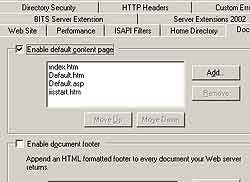 Перейдите на закладку Documents (см. рис. 3) и пропишите имя стартового файла по умолчанию. В первой строке примера записан файл с именем index.htm. При обращении к сайту в корневой директории должен находиться файл с совпадающим именем. Последовательность списка определяет приоритет. Запуск первой страницы выполняется с первого совпадающего по имени файла, даже если это имя отсутствует в тексте запроса (т.е. имя стартового файла автоматически добавляется к URL).
Перейдите на закладку Documents (см. рис. 3) и пропишите имя стартового файла по умолчанию. В первой строке примера записан файл с именем index.htm. При обращении к сайту в корневой директории должен находиться файл с совпадающим именем. Последовательность списка определяет приоритет. Запуск первой страницы выполняется с первого совпадающего по имени файла, даже если это имя отсутствует в тексте запроса (т.е. имя стартового файла автоматически добавляется к URL).
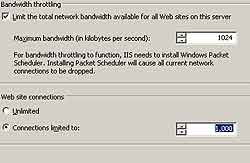 Далее перейдите на закладку Performance (см. рис. 4), активизируйте переключатель и установите ограничение на скорость передачи данных в поле Maximum bandwidth, а также установите ограничение на количество одновременных подключений в поле Connections limited to. В примере рисунка указана скорость не более 1024 Кб/с при количестве одновременных подключений не более 1000. Теперь можно, не отличаясь оригинальностью, поздороваться с миром в файле с именем index.htm, переписать его в папку d:\inetpub\wwwroot и проверить работу, естественно, как из ЛВС, так и с внешнего подключения.
Далее перейдите на закладку Performance (см. рис. 4), активизируйте переключатель и установите ограничение на скорость передачи данных в поле Maximum bandwidth, а также установите ограничение на количество одновременных подключений в поле Connections limited to. В примере рисунка указана скорость не более 1024 Кб/с при количестве одновременных подключений не более 1000. Теперь можно, не отличаясь оригинальностью, поздороваться с миром в файле с именем index.htm, переписать его в папку d:\inetpub\wwwroot и проверить работу, естественно, как из ЛВС, так и с внешнего подключения.
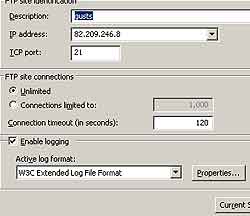 Как говорилось ранее, мы намеренно не устанавливали компоненты контроллера домена (Active Directory) на шлюз, а IP внутреннего интерфейса выбирали с намеренным несовпадением адресного пространства ЛВС. Для администрирования и простого обмена файлами между сервером и компьютерами локальной сети удобно использовать FTP-сервер, а если открыть его для внешнего интерфейса, то он может стать полезным дополнением WWW-сервера. Запустите менеджер IIS, последовательно раскройте строку с именем компьютера и строку FTP sites. Правой клавишей мыши откройте свойства Default FTP Site (см. рис. 5).
Как говорилось ранее, мы намеренно не устанавливали компоненты контроллера домена (Active Directory) на шлюз, а IP внутреннего интерфейса выбирали с намеренным несовпадением адресного пространства ЛВС. Для администрирования и простого обмена файлами между сервером и компьютерами локальной сети удобно использовать FTP-сервер, а если открыть его для внешнего интерфейса, то он может стать полезным дополнением WWW-сервера. Запустите менеджер IIS, последовательно раскройте строку с именем компьютера и строку FTP sites. Правой клавишей мыши откройте свойства Default FTP Site (см. рис. 5).
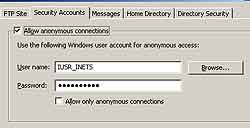 На закладке FTP Site пропишите IP-адрес, номер порта и лимит подключений. На примере рисунка прописан адрес 82.209.246.8. Значения по умолчанию для порта 21 и лимита подключений 1000 оставлены без изменений. Перейдите на закладку Security Accounts, активизируйте переключатель Allow anonymous connection, а в полях User name, Password пропишите имя пользователя и пароль для подключения (см. рис. 6). Если не менять значения, то пользователь anonymous будет иметь беспарольный доступ. На закладке Home Directory (см. рис. 7) укажите корневой каталог как каталог этого компьютера (A directory located on this Computer), в поле Local path укажите место его размещения (на рисунке это d:\inetpub\ftproot), а также способы доступа. В примере открыт полный доступ, что рекомендуется только на время передачи файлов в сторону сервера. В обычном режиме доступ желательно ограничить. Для внешней публикации WWW-сайта и FTP-сервера необходимо открыть соответственно 80-й и 21-й порт (в настройках межсетевого экрана). О том, как это сделать, говорилось в предыдущих статьях. На этом начальную настройку WWW и FTP- сервера можно считать завершенной. В представленном минимальном составе поддерживаемых функций файлы сайта могут содержать только HTML-код и скрипты Java. Состав дополнительных компонентов (Perl, PHP и т.д.) определяется задачами и может сильно отличаться в каждом конкретном случае.
На закладке FTP Site пропишите IP-адрес, номер порта и лимит подключений. На примере рисунка прописан адрес 82.209.246.8. Значения по умолчанию для порта 21 и лимита подключений 1000 оставлены без изменений. Перейдите на закладку Security Accounts, активизируйте переключатель Allow anonymous connection, а в полях User name, Password пропишите имя пользователя и пароль для подключения (см. рис. 6). Если не менять значения, то пользователь anonymous будет иметь беспарольный доступ. На закладке Home Directory (см. рис. 7) укажите корневой каталог как каталог этого компьютера (A directory located on this Computer), в поле Local path укажите место его размещения (на рисунке это d:\inetpub\ftproot), а также способы доступа. В примере открыт полный доступ, что рекомендуется только на время передачи файлов в сторону сервера. В обычном режиме доступ желательно ограничить. Для внешней публикации WWW-сайта и FTP-сервера необходимо открыть соответственно 80-й и 21-й порт (в настройках межсетевого экрана). О том, как это сделать, говорилось в предыдущих статьях. На этом начальную настройку WWW и FTP- сервера можно считать завершенной. В представленном минимальном составе поддерживаемых функций файлы сайта могут содержать только HTML-код и скрипты Java. Состав дополнительных компонентов (Perl, PHP и т.д.) определяется задачами и может сильно отличаться в каждом конкретном случае.
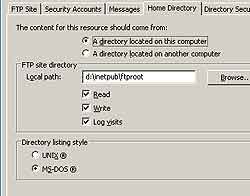 Скорее всего, необходимость их установки появится в процессе развития вашего сайта в будущем. Кратко о прочих настройках. Возможно, одного web- сервера вам будет недостаточно даже на момент его запуска. Есть несколько способов организации независимых web-ресурсов средствами IIS. В простейшем случае можно создать одну или несколько папок внутри корневой web-директории. Совсем не обязательно, чтобы они были связаны ссылками между собой либо с основной директорией. Теперь для обращения к ресурсам такой папки нужно дописать ее имя к URL сайта через правый слэш. Второй вариант — создание нового сайта в IIS. Чтобы не менять DNS-настройки ни на шлюзе, ни у провайдера, такой сайт можно запустить с основного IP-адреса, но с нового порта. Откройте менеджер IIS, установите указатель на строку меню Web sites и запустите мастер из всплывающего меню New — New site. В первом окне необходимо прописать произвольное имя сайта (поле Description). Это имя добавится к списку сайтов в меню менеджера IIS после завершения работы мастера. В следующем окне в поле Enter the IP address пропишите IP-адрес интерфейса в сторону провайдера; в поле TCP port — номер порта, не занятый другими приложениями и отличный от 80 (где уже запущен основной сайт); поле Host header оставляем незаполненным. В следующем окне необходимо прописать новый путь для корневой web-директории. Наконец, в последнем окне определите разрешения для файлов. По умолчанию разрешается только чтение и запуск только скриптов. Теперь в меню IIS появится новый сайт, размещенный в отдельной директории, с отдельным набором форм (см. рис. 1 — рис. 4).
Скорее всего, необходимость их установки появится в процессе развития вашего сайта в будущем. Кратко о прочих настройках. Возможно, одного web- сервера вам будет недостаточно даже на момент его запуска. Есть несколько способов организации независимых web-ресурсов средствами IIS. В простейшем случае можно создать одну или несколько папок внутри корневой web-директории. Совсем не обязательно, чтобы они были связаны ссылками между собой либо с основной директорией. Теперь для обращения к ресурсам такой папки нужно дописать ее имя к URL сайта через правый слэш. Второй вариант — создание нового сайта в IIS. Чтобы не менять DNS-настройки ни на шлюзе, ни у провайдера, такой сайт можно запустить с основного IP-адреса, но с нового порта. Откройте менеджер IIS, установите указатель на строку меню Web sites и запустите мастер из всплывающего меню New — New site. В первом окне необходимо прописать произвольное имя сайта (поле Description). Это имя добавится к списку сайтов в меню менеджера IIS после завершения работы мастера. В следующем окне в поле Enter the IP address пропишите IP-адрес интерфейса в сторону провайдера; в поле TCP port — номер порта, не занятый другими приложениями и отличный от 80 (где уже запущен основной сайт); поле Host header оставляем незаполненным. В следующем окне необходимо прописать новый путь для корневой web-директории. Наконец, в последнем окне определите разрешения для файлов. По умолчанию разрешается только чтение и запуск только скриптов. Теперь в меню IIS появится новый сайт, размещенный в отдельной директории, с отдельным набором форм (см. рис. 1 — рис. 4).
Используя эти формы, можно изменить выполненные мастером настройки. Для адресации на новый сайт к прежнему URL необходимо дописать новый номер порта, естественно, через двоеточие. Аналогичным образом создаются новые FTP-серверы. Кратко об эксплуатации. IIS работает достаточно стабильно. Единственно возможные проблемы, как правило, связаны с нагрузкой. Желательно периодически проводить мониторинг web-службы на предмет интенсивности внешних обращений. После активной раскрутки пройдет достаточно продолжительное время, прежде чем вашим сайтом активно заинтересуются пользователи, однако этот момент должен контролироваться администратором, в противном случае вы рискуете просмотреть момент внезапного занижения Internet-трафика в ЛВС (особенно исходящего). О способе ограничения скорости web-сервера говорилось выше, еще лучше при увеличении нагрузки адекватно увеличить скорость работы канала провайдера. Представленные краткие инструкции по настройкам WWW и FTP-серверов позволяют выполнить их запуск. Далее можно приступать к разработке кода вашего сайта, наполнению архивов FTP, а также к настройке сервера удаленного доступа, о чем пойдет речь в следующей статье.
Продолжение следует.
Андросенков Сергей, as@gusts.minsk.by
Наверно, ни для кого не станет откровением тот факт, что web-сайт — это лицо предприятия. Сегодня своего сайта не имеют либо совсем молодые организации, либо безнадежно отстающие от времени. Его необходимость настолько очевидна, что не подлежит обсуждению. Разработку web-сервера можно выполнить различными путями. Как и в случае с электронной почтой, web-движок и наполнение проще всего разместить у провайдера. Напомню, что при этом теряется гибкость в выборе среды (жесткая привязка к платформе провайдера), усложняется администрирование (обновление по FTP, и только в рамках разрешенных действий), практически отсутствует контроль (единственный наблюдаемый показатель — счетчик посещений). Все это следствия удаленного размещения сервера, а указанные ограничения являются вынужденной мерой, которая диктуется политикой безопасности. Естественно, располагая сервер на собственных аппаратных средствах, мы получаем полную свободу выбора как среды, так и содержания. О том, как разместить web-сервер на стороне абонента, будет рассказано далее.
Выбирая серверное программное обеспечение, необходимо учитывать тот факт, что сайт в чистом виде, рассылающий простые HTML-страницы, может существовать только в его ранних версиях. Как правило со временем web-сервер обрастает дополнительными компонентами — например, средствами доступа к базам данных, возможно, мультимедийными серверными приложениями, средствами автоматизации администрирования и т.д. Поэтому основная среда должна поддерживать возможность функционального развития в будущем. Первый вопрос: на базе какого ПО решить эту задачу? Не станем сравнивать реализацию Web на платформе Unix, поскольку выбор ОС обоснован ранее (первая статья серии), остановимся именно на Windows. Самым распространенным ПО Web является Apache. Большая часть Internet построена на его основе. Apache имеет хорошие показатели по скорости, надежности и поддерживает большинство дополнительных программных расширений. Тем не менее, выберем для описания встроенный web-сервер из состава IIS (Internet Information Service). По моему далеко не бесспорному мнению, ПО, интегрированное в ОС, наилучшим образом согласовано с операционной системой и является, пожалуй, самым простым как в запуске, так и в последующем сопровождении. Это немаловажно, если собственный сервер устанавливается впервые. С другой стороны, в многолетней практике эксплуатации на различных сайтах я не заметил каких-либо существенных недостатков в IIS, хотя и не наблюдал работу в жестких режимах большой загруженности. Несколько отвлекаясь от основной темы, следует добавить к обоснованию еще один важный аргумент. При выборе web-среды и в процессе наполнения сайта желательно по возможности ограничить услуги сторонних предприятий. Я придерживаюсь консервативных взглядов, полагая, что система управления сайтом (СУС) полезна только в случае ее самостоятельной разработки. Иначе, во-первых, пользователь будет как "ученый кот" "ходить на цепи" вокруг исполнителя и по любым сколько-нибудь существенным изменениям в структуре и функциях сайта обращаться только к нему. Большинство исполнителей web-проектов имеют вполне логичное мнение, что проще написать свой код, чем разбираться в чужом. Во-вторых, любой готовый движок как правило уже содержит серверную часть WWW, и нет смысла настраивать его дважды. Поскольку все сервисы мы решили запускать самостоятельно, так и поступим.
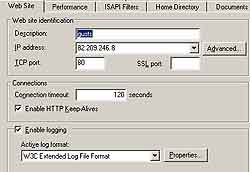

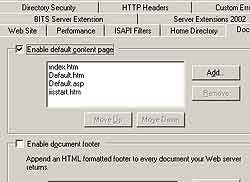
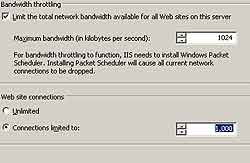
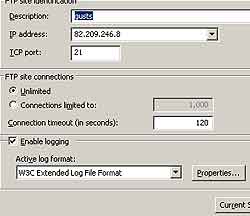
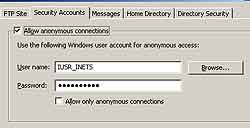
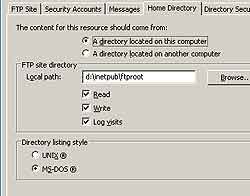
Используя эти формы, можно изменить выполненные мастером настройки. Для адресации на новый сайт к прежнему URL необходимо дописать новый номер порта, естественно, через двоеточие. Аналогичным образом создаются новые FTP-серверы. Кратко об эксплуатации. IIS работает достаточно стабильно. Единственно возможные проблемы, как правило, связаны с нагрузкой. Желательно периодически проводить мониторинг web-службы на предмет интенсивности внешних обращений. После активной раскрутки пройдет достаточно продолжительное время, прежде чем вашим сайтом активно заинтересуются пользователи, однако этот момент должен контролироваться администратором, в противном случае вы рискуете просмотреть момент внезапного занижения Internet-трафика в ЛВС (особенно исходящего). О способе ограничения скорости web-сервера говорилось выше, еще лучше при увеличении нагрузки адекватно увеличить скорость работы канала провайдера. Представленные краткие инструкции по настройкам WWW и FTP-серверов позволяют выполнить их запуск. Далее можно приступать к разработке кода вашего сайта, наполнению архивов FTP, а также к настройке сервера удаленного доступа, о чем пойдет речь в следующей статье.
Продолжение следует.
Андросенков Сергей, as@gusts.minsk.by
Компьютерная газета. Статья была опубликована в номере 47 за 2008 год в рубрике интернет


